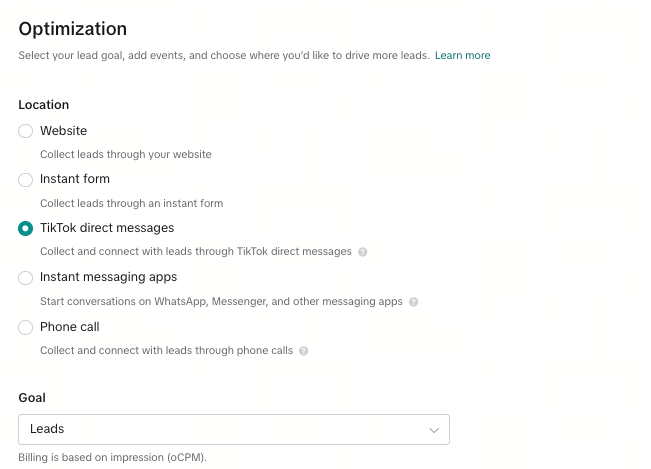วิธีการตั้งค่า TikTok Direct Messaging Ads
โฆษณา TikTok Direct Messaging Ads ทำให้คุณสามารถสื่อสารกับลูกค้าที่คาดหวังภายในระบบนิเวศของ TikTok เพื่อลดความขัดแย้งและการเลิกใช้บริการ หากต้องการเรียนรู้เพิ่มเติมเกี่ยวกับ Messaging Ads โปรดดูเกี่ยวกับ TikTok Messaging Ads โปรดไปที่ TikTok Academy เพื่อเรียนรู้เพิ่มเติมเกี่ยวกับการจัดการข้อความของคุณ
ก่อนจะเริ่มต้น
หากต้องการใช้งาน TikTok Direct Messaging Ads คุณจะต้องมีบัญชีธุรกิจ TikTok นอกจากนี้ หากคุณต้องการเพิ่มประสิทธิภาพเพื่อลูกค้าเป้าหมาย คุณจะต้องเปิดใช้งานฟีเจอร์การเก็บรวบรวมกลุ่มลูกค้าเป้าหมายโดยอัตโนมัติ
หมายเหตุ: ในขณะนี้เป้าหมายการเพิ่มประสิทธิภาพลูกค้าเป้าหมายสำหรับ TikTok Direct Messaging Ads พร้อมให้ใช้งานเฉพาะในเอเชียตะวันออกเฉียงใต้เท่านั้น หากต้องการเข้าใช้งานฟีเจอร์นี้ ทั้งบัญชีโฆษณา TikTok ของคุณและประเทศที่คุณกำหนดเป้าหมายจะต้องอยู่ภายในตลาดใดตลาดหนึ่งดังต่อไปนี้ ซึ่งได้แก่ อินโดนีเซีย สิงคโปร์ มาเลเซีย ฟิลิปปินส์ ไทย หรือเวียดนาม
วิธีสร้างแคมเปญ TikTok Direct Messaging Ads
เคล็ดลับ: เข้าไปที่ตัวจัดการโฆษณาบน TikTok ซึ่งเลือกวัตถุประสงค์การสร้างกลุ่มลูกค้าเป้าหมายไว้ล่วงหน้า จากนั้นทำตามขั้นตอนที่ 3 ถึง 12 เพื่อตั้งค่าให้เสร็จสิ้น
เข้าสู่ระบบตัวจัดการโฆษณาบน TikTok แล้วเลือกสร้างโฆษณา
เลือกการสร้างกลุ่มลูกค้าเป้าหมายเป็นวัตถุประสงค์ของแคมเปญ
เลือกแคมเปญ Smart+ (แนะนำ) หรือ แคมเปญที่สร้างเอง
เลือกข้อความโดยตรงของ TikTok เป็นตำแหน่งการเพิ่มประสิทธิภาพของคุณ
เลือกเป้าหมายการเพิ่มประสิทธิภาพ

ลูกค้าเป้าหมาย (ขอแนะนำให้เลือกเป้าหมายนี้ หากคุณสามารถเลือกได้) หมายเหตุ: หากคุณเพิ่มประสิทธิภาพเพื่อลูกค้าเป้าหมาย คุณจะต้องเปิดสวิตช์ฟีเจอร์การเก็บรวบรวมกลุ่มลูกค้าเป้าหมายโดยอัตโนมัติ เรียนรู้วิธีกำหนดค่าการตั้งค่านี้จากตัวจัดการโฆษณาบน TikTok ในขั้นตอนที่ 7 ซึ่งระบุไว้ในส่วนด้านล่างหรือจากแอป TikTok
การสนทนา (แนะนำ)
การคลิก
เพิ่มการตั้งค่าการกำหนดเป้าหมาย งบประมาณ และการเสนอราคาตามที่คุณต้องการ
สำหรับ TikTok Direct Messaging Ads คุณจะต้องระบุบัญชีธุรกิจ TikTok ที่จะส่งข้อความโดยตรงไป ในส่วนตัวตน ให้เชื่อมต่อบัญชีของคุณหากคุณยังไม่ได้ดำเนินการ คุณจะต้องมีอีเมลที่คุณใช้ลงทะเบียนบัญชีตัวจัดการโฆษณาบน TikTok และบัญชี TikTok
หากคุณเลือกบัญชีธุรกิจ TikTok ที่ไม่ได้เปิดใช้งานฟีเจอร์การเก็บรวบรวมกลุ่มลูกค้าเป้าหมายโดยอัตโนมัติ คุณจะได้รับข้อความแจ้งเตือนให้เปิดใช้งานฟีเจอร์ดังกล่าวเพื่อดำเนินการต่อ คลิกไฮเปอร์ลิงก์เปิดใช้งาน แล้วทำตามขั้นตอนต่างๆ
สร้างนโยบายความเป็นส่วนตัวของธุรกิจด้วยการกรอกชื่อบริษัท ที่อยู่ที่จดทะเบียน และอีเมลธุรกิจ เมื่อส่งข้อมูลแล้ว นโยบายความเป็นส่วนตัวจะเข้าสู่กระบวนการตรวจสอบ
หลังจากที่คุณส่งนโยบายความเป็นส่วนตัว ช่องทำเครื่องหมายจะปรากฏขึ้น ให้เลือกช่องทำเครื่องหมายเพื่อเปิดใช้งานฟีเจอร์การเก็บรวบรวมกลุ่มลูกค้าเป้าหมายโดยอัตโนมัติ และดำเนินการสร้างแคมเปญต่อ
สร้างหรือแนบข้อความต้อนรับที่มีอยู่ เรียนรู้เพิ่มเติมเกี่ยวกับเทมเพลตข้อความต้อนรับ
สำหรับชิ้นงานโฆษณา หากคุณเลือกวิดีโอ คุณจะมีตัวเลือกให้เลือก 3 วิธีดังนี้
อัปโหลดวิดีโอ
เลือกจากคลัง
สร้างวิดีโอใหม่
ทำเครื่องหมายที่ช่องแสดงเป็นโฆษณาเท่านั้น หากคุณไม่ต้องการให้ชิ้นงานโฆษณานี้แสดงในหน้าโปรไฟล์บัญชีธุรกิจของคุณ
ในส่วนข้อความ โปรดตรวจสอบให้ชัดเจนว่าการคลิกปุ่ม Call to Action (CTA) ของโฆษณาจะนำผู้ใช้ไปยังการแชทกับผู้โฆษณาด้วยการส่งข้อความโดยตรง
คลิกเผยแพร่ทั้งหมด